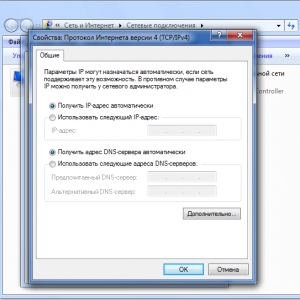Настройка Netgear n150
Подключение роутера довольно простое и для этого нужно сделать несколько действий, с которыми справится даже начинающий пользователь:
- Первым делом необходимо провести подключение устройства. Для этого необходимо включить роутер в розетку — вставить интернет кабель с специальный порт (WAN) синего цвета — короткий провод (патч-корд) необходимо соединить с компьютером (для этого соответствующие провода вставляются в порт LAN желтого цвета и в карту сетевого подключения персонального компьютера-после чего необходимо активировать роутер. Завершение производится настройкой сетевой карты.

- После проведения всех подключений и настроек необходимо войти в интерфейс роутера Netgear n150. Для этого пользователю потребуется открыть браузер, который он использует и ввести в строке поиска ip адрес устройства (192.168.1.1). Перед пользователем высветиться окно авторизаций, где необходимо задать данные для входа. Посмотреть их можно на обратной стороне роутера. Обычно по умолчанию используют имя пользователя admin и Пароль password. После ввода данных в окно нажимаем «Войти».

Если, роутер подключается впервые на ПК, то вместо окна входа сначала откроется окно приветствия нового пользователя. В этом случае, дается автоматическая инструкция и подсказки по правильному подключению аппарата для его полноценного функционирования. Программа предложит два варианта настройки – автоматическая и ручная. Рекомендуется выбрать второй вариант, так как таким образом, можно указать все необходимые параметры.
- Затем, нужно активировать интернет на аппарате – настройка ip адреса. Перед пользователем открывается меню настройки ip адреса, где в первом пункте необходимо выбрать вариант – нет. Затем, нужно выбрать использование статического ip адреса и заполнить соответствующие поля (все необходимые данные, можно найти в официальном договоре с вашим интернет провайдером). Далее, принимаем соглашение об использовании DNS серверов и применяем введенные данные.

- В завершение остается только подключить раздачу беспроводного интернета. Для этого потребуется перейти в параметры беспроводного соединения и указать всю необходимую информацию. После, переходим в параметры безопасности и ставим галочку напротив пункта WPA2-PSK[ASE]. Ну и в завершение нужно указать название точки доступа, а также ввести пароль.

Настройки Netgear n300
Настройка данной модели аппарата также не займет много времени:
- Первоначальная настройка размещения всех проводов и кабелей аналогична первому варианту, который был описан выше.
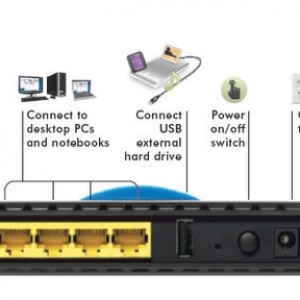
- Далее, пропуская несколько последовательных шагов (они просто не нужны для данной модели) мы переходим к настройке ip адреса. Для этого необходимо узнать его точный адрес (сделать это, можно посмотрев в свойствах сетевых подключений через панель управления либо заглянув в догов с провайдером) и активировать DNS-адреса. В завершение нужно нажать клавишу окей, сохранив все внесенные изменения.
- Теперь нужной перейти в интерфейс роутера. Для этого введите юрл адрес (номер 168.1.1) и нажмите клавишу ввода. Перед пользователем появится стандартное окно авторизации, где нужно указать в соответствующих полях (логин и пароль) (именно они и откроют доступ к данным).
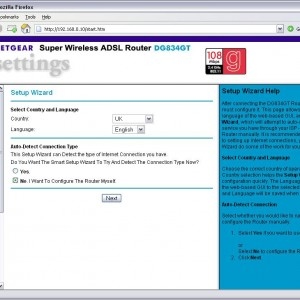
- Теперь стоит перейти к настройке устройства. В меню роутера перейти в раздел «Интернет»; в опции «Требуется ли при подключении…», указываем «Нет».

- Ну и в завершение пользователю потребуется настроить стандартное беспроводное подключение, суть которого изложена выше.
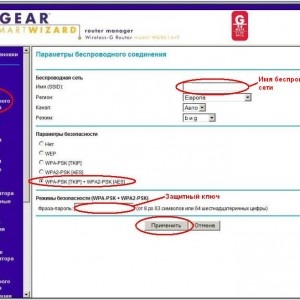
Как настроить компьютер для использования
Без настройки сетевой карты беспроводное подключение работать не будет.
Данная инструкция является универсальной и подходит для персональных компьютеров под управлением любой операционной системой виндовс, а также совместима со всеми типами роутеров.
Для настройки необходимо:
- Перейти в пуск — открыть панель управления и выбрать пункт меню сетевых подключений.
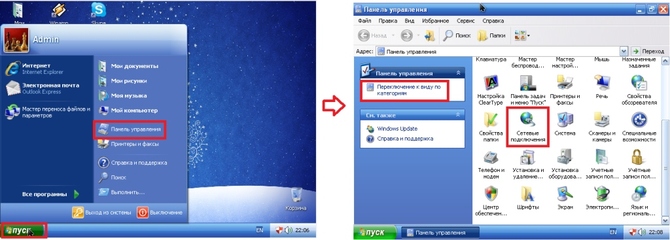
- Далее, можно переходит к подключению вай-фай роутера.
- Первым делом потребуется определить динамический айпи пользователя. Его, можно узнать кликнув правой кнопкой мышки по ярлыку подключении по локальной сети-свойства. В открывшемся пункте меню нужно выбрать протоколы интернета TCP/IP. Если, при открытии отображаются точки напротив уровня динамического подключения, то все работает исправно, а это значит, что пора переходить к следующему шагу – подключению.

- Пользователю потребуется ввести все данные (пароль от аппарата и в том числе, логин и пароль от личного кабинета провайдера). После того как все данные были введены, можно полноценно использовать беспроводное подключение и читать необходимые интернет ресурсы на смартфоне или другом устройстве.